BIOS 刷新程序
如何刷新 BIOS
这是 Flash Memory Writer 应用程序,可以将 BIOS 文件刷新至特定型号主板上可编程的闪存芯片。最新的 BIOS 文件内置于 BIOSfilename.EXE 文件内。欲了解您主板上的 BIOS 版本,请在系统启动时按下 [F2] 进入 BIOS 设置程序,然后在“Main”菜单中查看 BIOS 版本。版本数字越大表示 BIOS 版本越新。此程序仅支持在 Microsoft® Windows® 10 / 10 64-bit / 8 / 8 64-bit / 7 / 7 64-bit 操作系统下使用。此刷新程序包含在BIOS的WinZip压缩包里。
这个闪存写入程序并不适合所有的华擎主板。请使用每一个BIOS文件里的闪存程序刷新对应的BIOS。同样,华擎主板必须使用华擎的闪存程序刷新BIOS,那些未经认证的BIOS闪存工具将会导致主板损坏。
刷新BIOS的步骤
- 从网站下载BIOS压缩包(扩展名为.zip的WinZip压缩包),并且关闭操作系统下所有运行中的程序。
- 解压缩后将所有程序及档案储存到系统磁盘中的同一个档案夹内。您应该会看到BIOSfilename.EXE.
- 点击 BIOSfilename.exe程序。
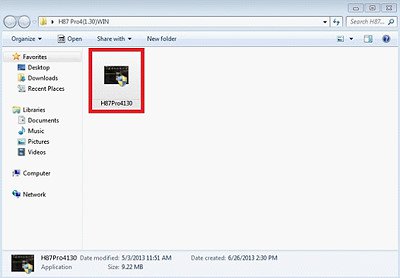
点击 "Run as administrator"(以管理员身份运行)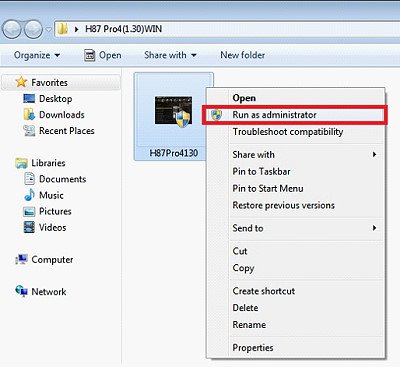
- 出现提醒刷新 BIOS 需重启的对话框,请选择 "Yes"。
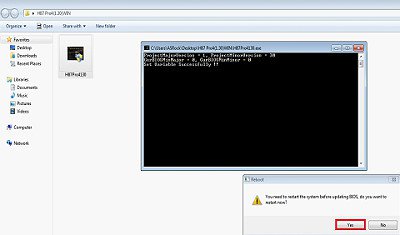
- 重启后,将会自动刷新 BIOS,此时请勿关机。
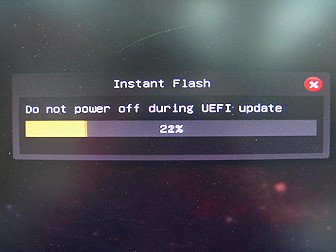
- BIOS 刷新完成后,会显示 "按 Enter 重启,请按 "Enter"
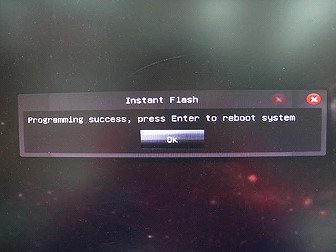
- 系统重启后,在开机时按 [F2] 进入 BIOS 设定程序。在 Exit 菜单,请选择 "Load Default Settings" 并按 [Enter] 继续。
- 选择 "Exit Saving Changes" (退出并保存更改)并按[Enter](回车键)退出BIOS设置程序。
- 从现在开始,系统以新的BIOS启动。
注意
![]() 如果您在刷新BIOS时遇到问题,切勿关闭您的系统,因为损坏的BIOS可能会导致您的系统启动失败。立即重复刷新步骤,如果问题仍然存在,请刷回原先的BIOS文件。如果闪存写入程序不能够成功完成BIOS的刷新,您的系统可能无法启动。如果发生此不幸,您的系统将需要技术服务支持。
如果您在刷新BIOS时遇到问题,切勿关闭您的系统,因为损坏的BIOS可能会导致您的系统启动失败。立即重复刷新步骤,如果问题仍然存在,请刷回原先的BIOS文件。如果闪存写入程序不能够成功完成BIOS的刷新,您的系统可能无法启动。如果发生此不幸,您的系统将需要技术服务支持。